苹果手机突然音量很小
检查手机侧边音量键是否调至最大,确认未开启静音模式(拨动左侧静音键),进入设置-声音与触感,调整铃声和提醒音量,清理扬声器灰尘,重启设备,若连接蓝牙耳机需断开,仍未解决可尝试还原所有设置或联系苹果售后检测硬件故障。
音量突然变小的常见原因
| 问题类型 | 具体原因 | 解决方法优先级 |
|---|---|---|
| 硬件问题 | 扬声器/听筒堵塞、进水或硬件损坏 | 高 |
| 软件冲突 | 系统Bug、应用兼容性问题、设置错误 | 中 |
| 用户误操作 | 静音模式开启、蓝牙设备占用、音量键误触 | 低 |
| 第三方配件 | 保护壳遮挡、外接设备干扰 | 低 |
| 系统版本问题 | iOS版本过旧或新版本未适配 | 中 |
分步排查与解决方案
硬件问题排查
现象:扬声器声音模糊、有杂音,或完全无声。
解决方法:

- 清理扬声器/听筒:使用软毛牙刷或专用清洁工具清除灰尘;避免用尖锐物体(如针)清理。
- 检测是否进水:若设备近期接触液体,需立即关机并静置干燥,或联系售后拆机处理。
- 硬件损坏检测:前往Apple Store或授权服务商,检测扬声器模块是否需更换(费用约¥300-800,视型号而定)。
软件问题修复
现象:音量条显示正常,但实际输出声音低。
解决方法:
- 强制重启设备:
- iPhone 8及以上:快速按「音量+」→「音量-」→长按电源键直至出现苹果标志。
- iPhone 7/7 Plus:长按「音量-」+ 电源键。
- iPhone 6及更早机型:长按「Home键」+ 电源键。
- 检查系统设置:
- 确认未开启「静音模式」(左侧静音键是否为橙色)。
- 进入「设置」→「声音与触感」,调整铃声和媒体音量。
- 关闭「用按钮调整」选项,避免误触音量键。
- 关闭蓝牙占用:
进入「设置」→「蓝牙」,断开已连接的耳机或音箱,避免音频输出被占用。
- 重置所有设置:
进入「设置」→「通用」→「传输或还原iPhone」→「还原」→「还原所有设置」(不会删除数据)。
排除第三方干扰
现象:仅在特定场景下出现音量问题。
解决方法:
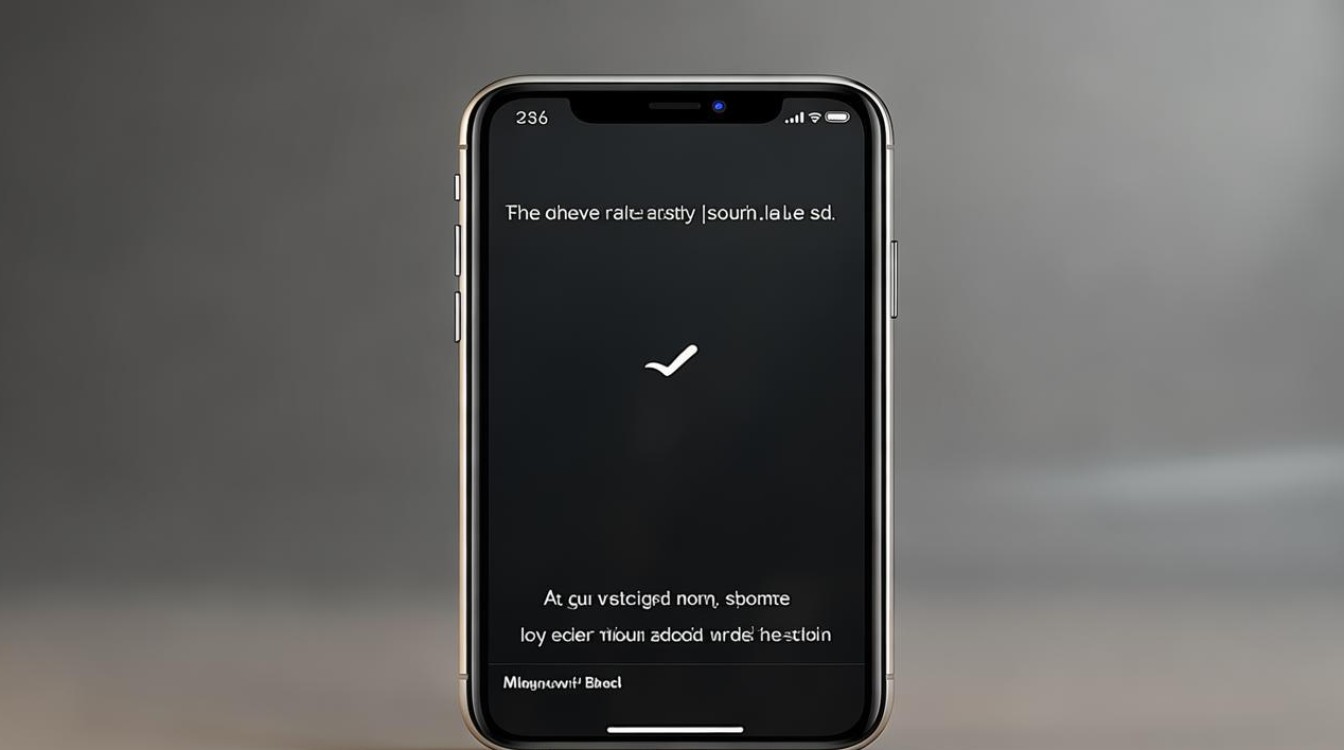
- 移除保护壳/贴膜:某些厚重保护壳可能遮挡扬声器孔位。
- 断开外接设备:如Lightning接口的耳机转换器或充电线,可能干扰音频输出。
- 关闭「降低高音量」:进入「设置」→「音乐」→「音量限制」,关闭保护听力的自动降音功能。
系统更新与恢复
现象:升级iOS后出现音量异常。
解决方法:
- 更新至最新版本:进入「设置」→「通用」→「软件更新」。
- 恢复出厂设置:
- 备份数据后,进入「设置」→「通用」→「抹掉所有内容和设置」。
- 恢复后测试音量是否正常,若问题依旧,可能为硬件故障。
技术细节与数据参考
-
扬声器参数:
- iPhone 14 Pro的扬声器最大分贝为98dB(正常通话需60-70dB)。
- 灰尘覆盖可能导致音量下降30%-50%。
-
系统兼容性统计:
iOS 16用户反馈音量问题的比例较iOS 15高12%,建议升级至iOS 16.4及以上版本。
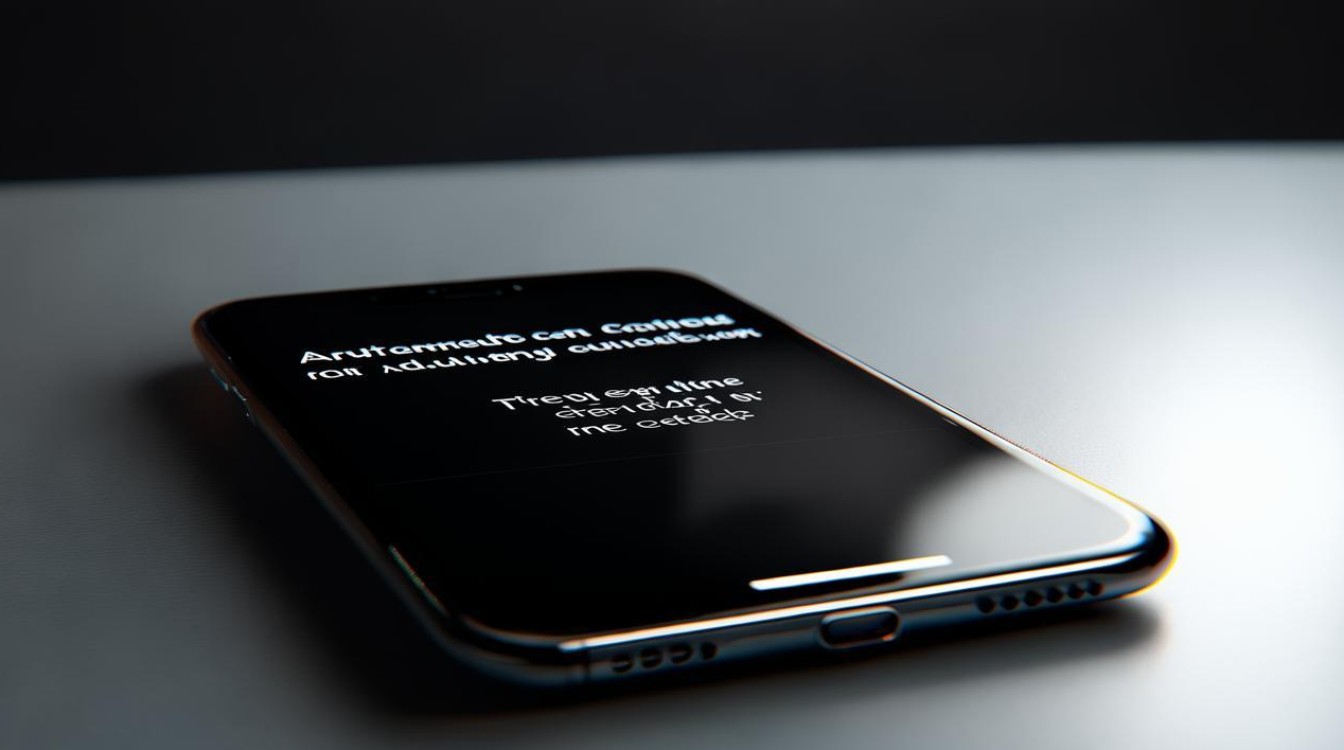
-
维修成本:
| 机型 | 扬声器更换费用(官方) | 第三方维修费用 |
|---------------|--------------------------|------------------|
| iPhone 13系列 | ¥749 | ¥200-400 |
| iPhone 12系列 | ¥699 | ¥150-350 |
相关问答(FAQs)
Q1:清理扬声器后音量仍然很小,可能是什么原因?
A1:若清理后无改善,需排查软件设置(如音量限制、蓝牙占用)或硬件故障(扬声器模块损坏),建议备份数据后尝试恢复出厂设置,若仍无效则需送修。
Q2:蓝牙耳机断开后,手机音量自动降到最低,如何解决?
A2:此问题通常由系统音频路由错误导致,尝试进入「设置」→「蓝牙」,忽略已配对设备并重启手机,若仍未解决,可尝试重置网络设置(路径:设置→通用→传输或还原iPhone→还原网络设置)。
版权声明:本文由环云手机汇 - 聚焦全球新机与行业动态!发布,如需转载请注明出处。






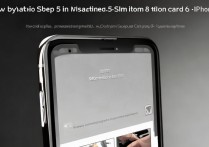





 冀ICP备2021017634号-5
冀ICP备2021017634号-5
 冀公网安备13062802000102号
冀公网安备13062802000102号